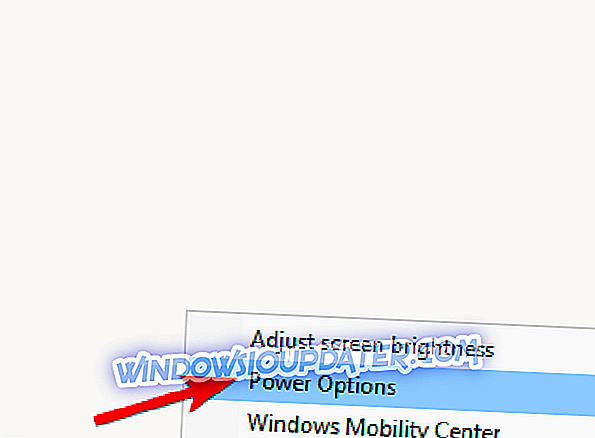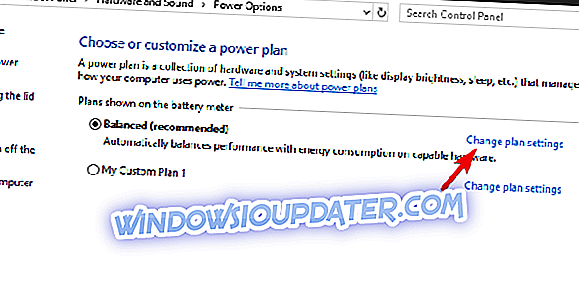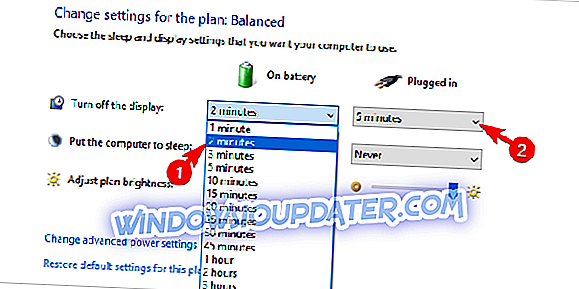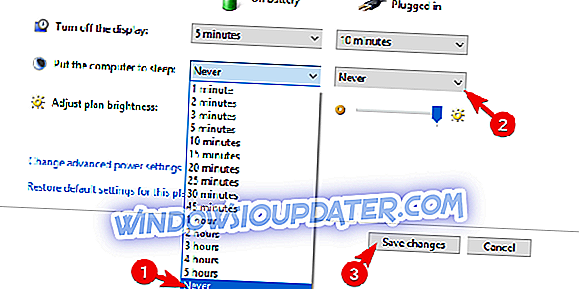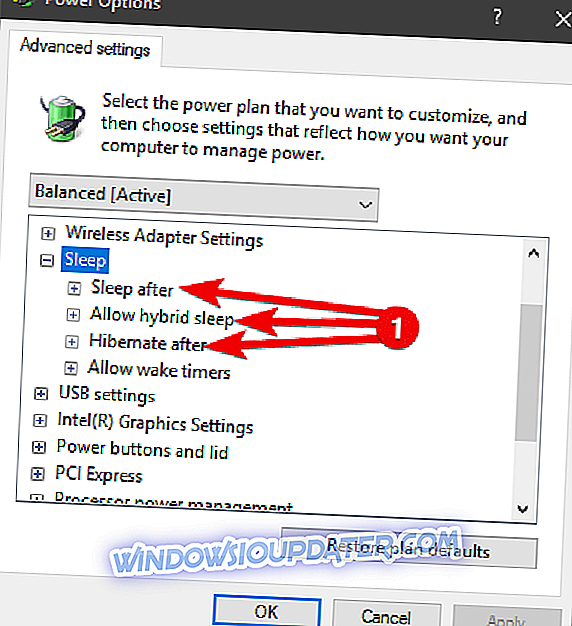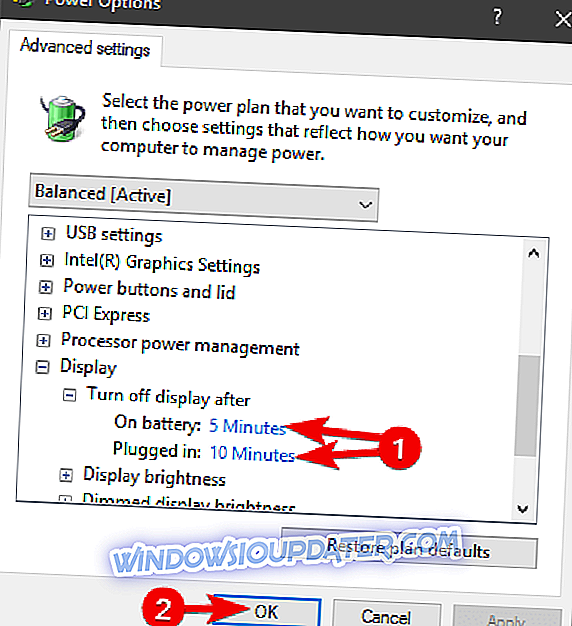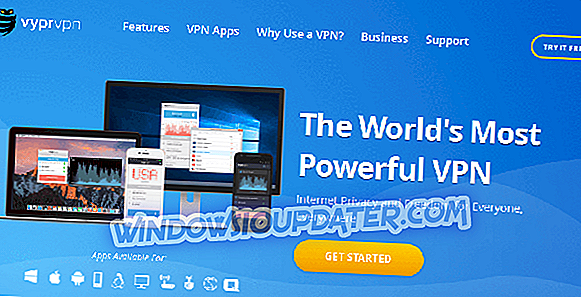Membuat yang terbaik dari mod pengurusan kuasa di pelupusan anda adalah cara untuk pergi. Windows 10 menawarkan mod tidur standard yang ada untuk peringkat umur, mod hibernasi (tidak secepat tidur tetapi lebih baik untuk jangka waktu yang lama), dan crossover dari kedua mod Hibrid yang dipanggil. Selain itu, jika anda tidak perlu menggunakan mod penjimatan kuasa, anda hanya boleh mematikan paparan (dengan pemasa dan selepas beberapa waktu tidak aktif) untuk mengekalkan kuasa.
Jika anda berminat melakukannya tanpa membiarkan PC memasuki mod tidur, kami memberikan penjelasan di bawah. Pastikan anda menyemaknya.
Bagaimana untuk melumpuhkan mod Tidur automatik apabila paparan dimatikan pada Windows 10
Pengubahsuaian, satu mempunyai banyak pilihan yang berlainan apabila ia berkaitan dengan penjimatan kuasa pada Windows 10. Terdapat banyak variasi yang boleh anda gunakan untuk pelan Kuasa aktif anda saat ini, memilih antara mod tidur, mod hibrida, dan hibernasi. Sekarang, seperti yang sudah anda ketahui mengenai komputer riba dan komputer mudah alih secara amnya, pengguna kuasa terbesar adalah paparan itu sendiri. Oleh itu, banyak pengguna cuba memelihara kuasa bateri dengan menetapkan pemasa matikan selepas beberapa waktu tidak aktif.
Sebaliknya, sesetengah daripada mereka tidak mahu meletakkan PC tidur sama sekali. Terutamanya apabila kabel AC dipasangkan. Ini, tentu saja, boleh dilakukan dengan mudah. Terdapat dua perkara yang perlu anda periksa dan kami membawanya ke bawah.
Tetapan pelan kuasa am
- Klik kanan pada ikon Bateri di kawasan pemberitahuan dan buka Pilihan Kuasa .
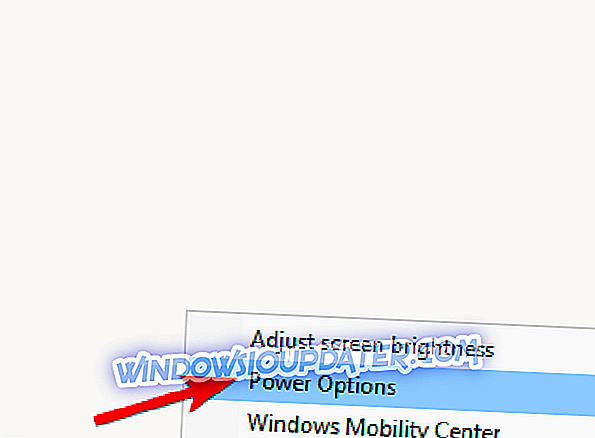
- Selain bahagian pelan kuasa pilihan anda, klik pada " Tukar tetapan pelan ".
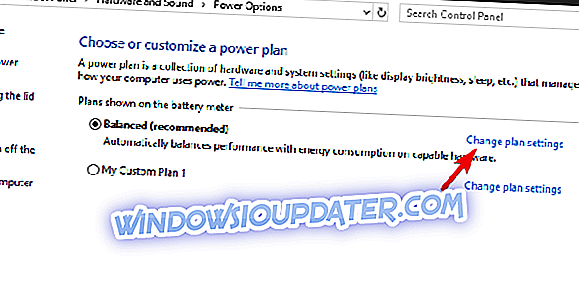
- Di bawah bahagian " Matikan paparan ", pilih masa pilihan untuk kedua-dua pilihan bateri dan plug-in.
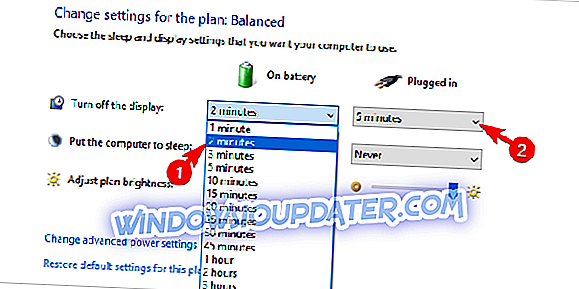
- Kini, di bawah " Letakkan komputer tidur ", pilih Jangan sekali-kali untuk kedua-dua pilihan (pada akhirnya, pilihan anda).
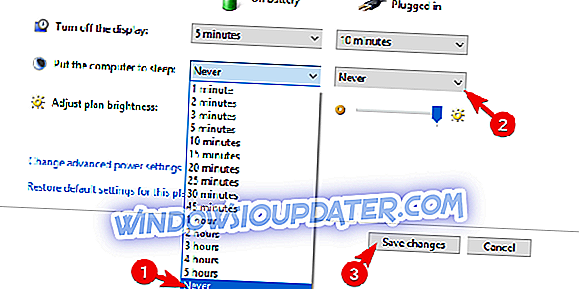
- Sahkan perubahan. Dengan tetapan ini, sistem anda akan mula redup dan kemudian mematikan sepenuhnya paparan semasa ia tidak akan memasuki mod Tidur.
Tetapan kuasa lanjutan
- Navigasi ke Pilihan Kuasa> Tukar tetapan pelan .
- Klik pada pautan " Tukar tetapan kuasa lanjutan " untuk membuka kotak dialog Tetapan kuasa lanjutan.
- Dalam menu, buka Tidur .
- Lumpuhkan untuk kedua-dua bateri dan AC:
- Tidur selepas
- Benarkan tidur hibrid
- Hibernate selepas
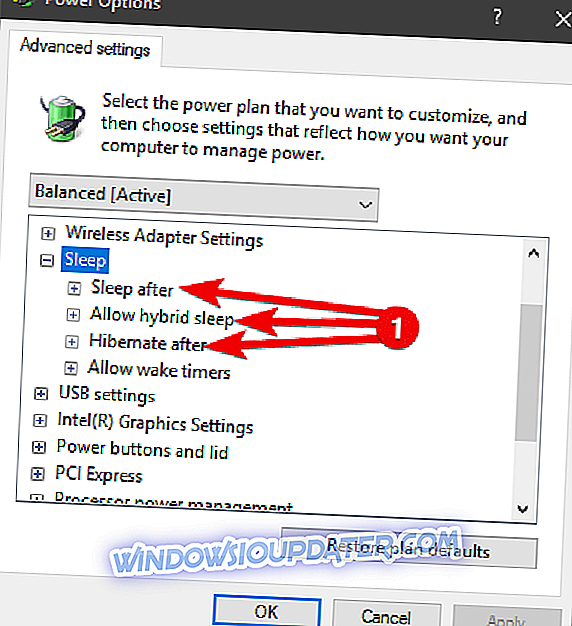
- Sekarang, tambah bahagian Paparan dan tentukan masa putar pilihan di bawah " Matikan paparan selepas ".
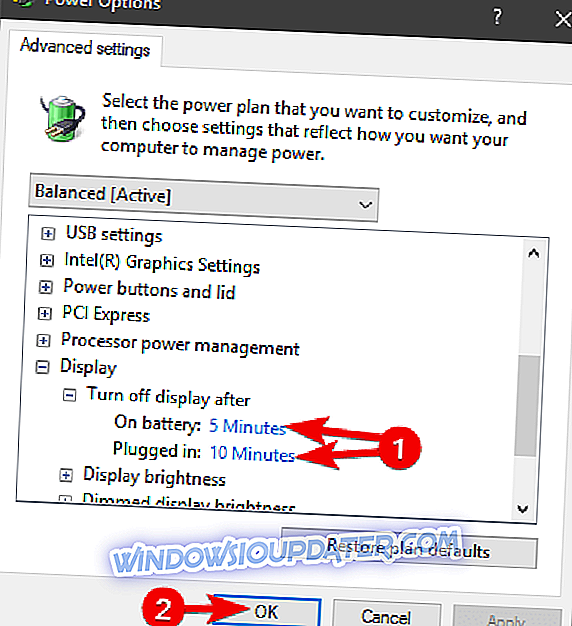
- Klik OK untuk mengesahkan pilihan dan tutup Pilihan Kuasa.
Itu patut dilakukan. Sebagai nota sampingan yang perlu disebutkan adalah kekunci Fungsi yang, dengan kombinasi salah satu kekunci F (F1 hingga F12) akan mematikan paparan secara manual. Ini boleh berguna. Akhirnya, jangan lupa untuk menghantar soalan atau cadangan anda di bahagian komen di bawah. Kami tidak sabar untuk mendengar daripada anda.